Не работает батарея ноутбук dns
Давайте рассмотрим причины почему ноутбук не хочет работать от батареи, а работает только от розетки. Это очень распространенная поломка и чаще всего причина в аккумуляторе или его контроллере питания. Но есть и другие ситуации, которые я рассмотрю в статье далее.
Данная статья подходит для всех брендов, выпускающих ноутбуки на Windows 11/10: ASUS, Acer, Lenovo, HP, Dell, MSI, Toshiba, Samsung и прочие. Мы не несем ответственности за ваши действия.
Внимание! Вы можете задать свой вопрос специалисту в конце статьи.
Батарея подключена, но не заряжается
У любой батареи свой срок службы – определенное количество зарядок. Одной из наиболее популярных причин поломки аккумулятора является его износ. В подобной ситуации необходимо просто батарею заменить на новую.
Если используется новый лэптоп, то на «старость» аккумулятора ссылаться нельзя. В подобном состоянии функционировать он должен нормально. Есть вероятность, что внутри АКБ соединение неплотное, из-за чего следует попробовать батарею вынуть и вставить назад.
Еще одной причиной может быть сбой в работе цепи зарядки батареи. Когда батарея подключена, но не заряжается, необходимо обратить внимание на системную плату. На ней имеется микросхема с распределением питания. При ее поломке ноутбук заряжаться не будет.
Сбой в энергетике может стать причиной неисправности. Важно убедиться в правильности подключения кабеля ноутбука и сетевого адаптера.
Нужна помощь?Не знаешь как решить проблему в работе своего гаджета и нужен совет специалиста? На вопросы отвечает Алексей, мастер по ремонту смартфонов и планшетов в сервисном центре.Напиши мне »
Когда аккумулятор подключен, но не заряжается, контакты АКБ могли быть окислены или загрязнены. Это приводит к нестабильному соединению с системной платой. Подобная неисправность приводит к сбою в работе системной платы, поэтому ее придется отремонтировать или заменить. Намного проще будет зачистить контакты, а аккумулятор подсоединить заново.
Также мог поломаться разъем питания. Для проверки исправности разъема, можно обратиться в сервисный центр. Любое неправильное действие может за собой повлечь более серьезные проблемы.
Безопасность работы без аккумулятора
Ноутбук может функционировать без батареи, но требуется соблюдение следующих условий:
- Должен быть стабильный источник энергии.
- Важно использовать качественный блок питания, желательно родной.
- Подключение в сеть осуществлять через источник бесперебойного питания.
Если ноутбук подключить к сети напрямую, под удар ставится вся система, в первую очередь системная плата и жесткий диск. Серьезные перепады напряжения способны спалить девайс или одно из комплектующих.
Подобный исход необязателен, лэптопом можно пользоваться без батареи без проблем длительное время. Во время сильных перепадов напряжения еще есть вероятность выхода из строя операционной системы. Поэтому следует поломку решить и восстановить работоспособность ноутбука от батареи.
Переустановка драйверов батареи
Данный способ безопасный и может помочь в случае, если ноутбук от сети не заряжается:
- Открываем в Виндовс «Диспетчер устройств» (кликаем правой кнопкой мыши на «Пуск», выбираем «Диспетчер устройств»).
- Разворачиваем раздел «Батареи», затем щелкаем правой кнопкой мыши и удаляем все устройства, которые связаны с батареей.
- После этого щелкаем на пункт «Батареи» правой кнопкой мыши и выбираем «Обновить конфигурацию оборудования».
Таким образом будет запущен процесс переустановки драйверов. Если лэптоп все равно не заряжается от сети, то переходим к следующему методу.
Манипуляции с зарядкой и батареей
- Проверяем, что подключен шнур питания, а батарея установлена в ноутбуке. Включаем устройство. Когда будет загружена ОС Виндовс, отключаем кабель питания.
- Снова выключаем ноутбук и извлекаем аккумулятор.
- Теперь подключаем кабель питания, включаем ноутбук.
- Переходим в «Диспетчер устройств» и удаляем «Батарея с ACPI-совместимым управлением» по инструкции из вышеописанного метода.
- Завершаем работу Виндовс и отключаем кабель питания.
- Вставляем аккумулятор, подключаем шнур питания и включаем лэптоп.
Ноутбук заново определит аккумулятор при загрузке Виндовс, после чего он должен заряжаться как положено.
Сбой в работе ноутбука
Может произойти сбой, после чего ноутбук перестает определять батарею или будет это делать неправильно. Такое происходит, когда пользователь ноутбук оставляет работать от батареи, а выключить его забывает. Еще такое наблюдается во время смены одного аккумулятора на другой, особенно, если новая батарея другого производителя.
В этой ситуации необходимо сбросить БИОС:
- Сбрасываем настройки БИОС в оптимальные.
- Сохраняем настройки БИОС и выключаем девайс.
- Отключаем ноутбук от зарядного устройства (от сети).
- Вставляем в ноутбук батарею, подключаем зарядное устройство и включаем ноутбук.
Довольно часто после данных действий Виндовс сообщит, что батарея подключена и заряжается. Если этого не произошло, то разбираемся дальше.
Софт от производителя ноутбука
Производители лэптопов выпускают специальные программы для контроля за состоянием батареи изделия. В некоторых случаях эти утилиты начинают выполнять оптимизацию работы с аккумулятором.
К примеру, в некоторых моделях лэптопов Lenovo имеется специальный менеджер для работы с батареей. В него добавлены разные режимы, среди которых выделяются такие:
- Лучшее время работы аккумулятора.
- Оптимальное время работы от батареи.
В некоторых ситуациях из-за первого режима работы батарея перестает заряжаться. В этом случае необходимо выполнить следующее:
- Переключаем режим работы менеджера и пробуем зарядить аккумулятор снова.
- Отключаем данную программу и проверяем. Иногда не обойтись без удаления этой утилиты.
Перед удалением подобного софта от производителя следует сделать бэкап системы. Возможно, что эта программа влияет на функционирование не только аккумулятора, но и иных компонентов.
Блок питания
Проверяется это так:
- Обращаем внимание на светодиоды питания, расположенные на корпусе ноутбука.
- Посмотреть можно на значок питания в Виндовс. Он разный в зависимости от того, работает ноутбук от батареи или к устройству подключен блок питания.
- Наиболее эффективный метод: выключаем ноутбук, вынимаем батарею, подключаем лэптоп к блоку питания и включаем его. Если устройство будет работать, то с проводами, штекером, входом и блоком питания все нормально.
Старая батарея не заряжается или заряжается не полностью
Когда не заряжается батарея, которая уже давно используется, то возможно, что проблема в ней самой. Поломаться мог контроллер аккумулятора или емкость на исходе.
После большого количества циклов зарядки/перезарядки аккумулятор теряет емкость. Получается, что батарея быстро разряжается, а заряжается не полностью. Ее реальная емкость намного меньше, чем заявленное значение на момент изготовления. Узнать реальную емкость батареи и степень изношенности можно при помощи утилиты AIDA 64.
Внимание следует обратить на параметр «Текущая емкость». Идеально, если он соответствует заявленной емкости аккумулятора. По мере работы (приблизительно 5 – 10% в год) значение реальной емкости будет снижаться. Это напрямую зависит от качества батареи и эксплуатации ноутбука.
Когда показатель реальной емкости аккумулятора становится меньше заявленной на 30% и больше, рекомендуется батарею заменить на новую.
Влияние на батарею
Особо бережливые пользователи батарею намеренно отсоединяют, чтобы она не портилась. В этом определенный смысл есть, но существуют оговорки.
В зависимости от настроек специализированных утилит, следящих за состоянием батареи, режимом потребления и степенью ее зарядки, она разряжается до некоторого порога: 50%, 60% или 100%. Постоянное подключение к электросети подзаряжает аккумулятор, что на длительности его работы сказывается крайне негативно.
В итоге батарея из строя выйдет существенно быстрее, чем при правильном использовании. Это особенно касается зарядки до 100%. Отсоединение батареи скажется на ее состоянии положительно.
Литий-ионные батареи необходимо разряжать и заряжать, иначе они портятся. Идеальным вариантом будет отсоединение аккумулятора от лэптопа и его систематическая зарядка и разряда. Подобное использование гарантирует максимально длительное время работы.

Независимость от электросети — одно из главных достоинств ноутбуков по сравнению с настольными ПК. Но батареи имеют ограниченный ресурс, и в процессе пользования могут возникнуть различные неисправности, сильно ограничивающие автономность устройства.
Фактически, батарея является расходным материалом, который подлежит периодической замене. От этого не защитит даже бережное обращение и соблюдение правил эксплуатации, хотя такой подход существенно продлевает срок службы АКБ.

Какие бывают аккумуляторы для ноутбуков
Батареи для лэптопов делятся на категории по таким признакам:
-
. Причина деления заключается в конструкции корпуса и выводе контактов. Производители часто используют одну батарею в нескольких моделях ноутбуков, так что один аккумулятор может быть совместим сразу с несколькими устройствами.
- Тип батареи. От этого зависят характеристики питания и рабочие условия. Совместимость и взаимозамена не предусмотрены.
- Количество элементов питания. Стандарт — 6–8 единиц, но реальный диапазон составляет 3–12 элементов.
- Емкость. Эта характеристика демонстрирует, как долго ноутбук сможет проработать на одном заряде.
- Вольтаж. Производители ноутбуков дают на этот счет свои рекомендации, отходить от которых настоятельно не рекомендуется. Точное значение или диапазон можно посмотреть в паспорте ноутбука или на наклейке оригинального аккумулятора.
Не все модели ноутбуков поставляются со съемными источниками питания, что вызывает определенные затруднения у пользователя, который хочет заменить батарею. Рабочий ресурс аккумулятора составляет 2-3 года, но фирменный аккумулятор с качественными элементами может отработать в 2 раза дольше, хотя снижение автономности будет ощутимым.

Говоря о времени работы на одном заряде можно еще вспомнить о существовании аккумуляторов с повышенной емкостью. Долговечность источника питания напрямую зависит от качества элементов и сборки.
Типы элементов
Существуют 4 типа батарей:
Никелевые аккумуляторы NiCad и NiMh уже давно не используются в ноутбуках, хотя они менее прихотливы к температурному режиму. Такие батареи имеет небольшую емкость и больший вес по сравнению с литиевыми.

На сегодня самым популярным типом аккумулятора является Li-on. Батарея обеспечивает автономность лэптопа в пределах нескольких часов, но поддерживаемый температурный диапазон значительно меньше.

Li-polymer является дальнейшим усовершенствованием технологии li-on. Здесь не используется жидкий электролит, что позволяет уменьшить размер аккумулятора, но главное отличие — высокая отдача энергии. Li-polymer редко используется в стандартных ноутбуках, по крайней мере пока что.

Эффект памяти
Эффект памяти — состояние, при котором элементы питания «запоминают» отданный объем энергии как 100 %. Свойство характерно для никелевых источников питания. Это одна из причин, по которой батарею нужно было перед зарядкой разряжать «в ноль», иначе новый аккумулятор уже через пару месяцев может иметь емкость в несколько раз меньше заявленной.
Считается, что литиевые аккумуляторы не имеют эффект памяти, хотя в последние годы это утверждение пытались многократно оспорить.

Внутреннее устройство батареи
Аккумулятор для ноутбука имеет достаточно простую структуру и состоит из трех основных элементов:
- корпус,
- соединенные элементы питания,
- контроллер.

В данном примере продемонстрирован стандартный Li-on аккумулятор, состоящий из 6 элементов, попарно объединенных в последовательную цепочку, и контроллера, отвечающего за их корректную работу.
Ниже на изображении представлено то, как выглядит батарея Li-polymer.

Восстановление АКБ при помощи программных средств
Сбои в работе батареи имеют программное или аппаратное происхождение.
Программные средства используются для устранения ошибок контроллера, диагностики и профилактики неисправностей. Для этого существует множество утилит от сторонних разработчиков, среди которых AIDA64, BatteryCare, BatteryBar, BatteryMon, BatteryInfoView и множество других. Кроме того, многие производители ноутбуков предоставляют фирменные утилиты для отслеживания состояния батареи и диагностики неисправностей.
Обратите внимание, что для проведения диагностики и калибровки необходимо изменить план электропитания в Windows. В противном случае операционка не даст корректно выполнить процедуру, переведя ноутбук в состояние гибернации. Для отключения опции нужно открыть выбранный план Электропитания, перейти на «Изменить дополнительные параметры питания», а в предложенном списке найти вкладку «Батарея».
Для диагностики ошибки контроллера можно использовать командную строку в Windows, прописав команду powercfg energy. Через 60 секунд в окне появится ссылка с расположением файла-отчета тестирования.

В отчете нас интересуют пункты «Расчетная емкость» и «Последняя полная зарядка». Несоответствие параметров означает необходимость в проведении калибровки. Для этих целей рекомендуется использовать автоматическую калибровку в предложенных утилитах. Функция калибровки батареи также присутствует в некоторых версиях BIOS, откуда ее можно и провести без запуска ОС.
Для ручной калибровки нужно полностью зарядить батарею, затем отключить БП. Пользоваться ноутбуком до момента его выключения, и сразу же подключить зарядку. Чем дольше разряженный аккумулятор простоит без зарядки, тем выше вероятность появления неисправностей.

Иногда помогает ручной сброс настроек BIOS. Для этого ноутбук нужно отключить от сети, достать аккумулятор, и удерживать кнопку включения секунд 20. После этого подключить питание, и в настройках сделать сброс до заводских параметров в BIOS. Затем выключить ноутбук, вставить аккумулятор и включить устройство.
Ремонт аккумулятора ноутбука своими руками
Если решить проблему не удалось программными средствами, значит причина кроется в неисправности элементов питания или контроллера.

Первые затруднения вызовет разбор батареи. Для начала нужно открутить все винтики: часть из них может быть спрятана под наклейками. Часто производители спаивают корпус, что затрудняет его вскрытие. В этом случае понадобится тонкий острый нож или горячее лезвие. Выполнять надрезы нужно очень аккуратно, чтобы не повредить проводку, контроллер или сами аккумуляторы.

Начать нужно с осмотра контроллера. На нем не должно быть видимых следов сгоревших компонентов. Также нужно прозвонить предохранитель (резистор).
Для проверки работоспособности элементов потребуется вольтметр. Пары рабочих элементов покажут 3-4 В, нерабочих — обычно 0. При глубоком разряде, но исправных элементах значением обычно составляет 2,7 В и менее. Если причина неисправности в глубоком разряде, то можно выполнить зарядку напрямую без контроллера при помощи внешнего зарядного iMAX B6 или аналогов в режиме балансировки. В этом случае не придется разбирать схему: достаточно отпаять любой из контактов контроллера. При этом нужно быть очень аккуратным и следить за отсутствием перегрева.

Распространенное явление, когда в негодность приходят несколько элементов, хотя остальные могли бы еще работать. Как правило, «банки» портятся парами из-за парного объединения в схеме. В таком случае всю нагрузку за неработающего «напарника» берет на себя один элемент, из-за чего начинает перегреваться и тоже быстро приходит в негодность. Обычно за 15–30 циклов зарядки/разрядки. Вероятность замыкания тоже нельзя исключить.

В Li-on аккумуляторах используются стандартные банки формата 18650, поэтому многие пользователи с энтузиазмом воспринимают возможность самостоятельной замены вышедших из строя элементов питания новыми. Тут есть одна проблема: при замене элементов нужно перепрошить контроллер, поэтому перепаковку лучше доверить компетентным мастерам.
Очень часто народные умельцы скупают вышедшие из строя батареи ноутбука для дальнейшего использования элементов питания в различных самодельных приборах. Например, в качестве пауэрбанка, источника питания для фонариков. Иногда им удается даже реанимировать неисправную «банку». В чем заключается опасность? Если проблемные элементы подвергаются активной эксплуатации или питают достаточно мощный прибор, то есть вероятность их перегрева с последующим возгоранием или взрывом.

Проблемы ноутбучных аккумуляторов, возможные причины и способы устранения
Далее будет представлен список распространенных неисправностей, связанных с работой батареи лэптопа, а также возможные варианты решения проблемы.
Ноутбук быстро разряжается
- ошибка контроллера,
- естественная деградация аккумулятора,
- неисправность элементов питания.

Проявление: уровень заряда быстро падает, время автономной работы сокращается вплоть до нескольких минут, ноутбук долго показывает полный заряд, а потом быстро разряжается. В редких случаях уровень заряда зацикливается на определенной отметке как при заряде, так и при разряде.
- Выполнить диагностику утилитами.
- Провести калибровку.
- Сдать батарею в СЦ на диагностику и перепаковку.
- Заменить на новый АКБ.
О необходимости ремонта и замены может говорить существенное нагревание корпуса, вздутие элементов, которое видно даже по корпусу.
Ноутбук не заряжается
- неисправность зарядного устройства,
- физическое повреждение гнезда или штекера,
- неисправность контроллера,
- глубокий разряд,
- нарушение условий хранения,
- критические повреждения элементов питания.
Проявление: уровень заряда остается на 0, индикатор заряда может отсутствовать или отображаться «крестиком». БП, гнездо или батарея сильно нагреваются.

- Убедиться в исправности розетки.
- Проверить кабель подключаемого БП.
- Проверить состояния гнезда и штекера.
- Попробовать другое совместимое зарядное устройство при наличии такой возможности.
- Отнести батарею и БП на диагностику.
Виновником данной ситуации часто является внешний БП, кабель, штекер или разъем. Иными словами, такая проблема не всегда спровоцирована неисправностями батареи. Чтобы убедиться в этом, достаточно отсоединить аккумулятор, подключить питание и включить ноутбук. Если все работает — значит проблема в батарее.
Корпус батареи сильно греется
- повышенная нагрузка;
- высокое внутреннее сопротивление;
- проблемы с системой охлаждения;
- неудачное расположение компонентов ноутбука.
Проявление: аккумулятор начал равномерно или неравномерно нагреваться, даже через пластиковый корпус могут наблюдаться вздутые элементы.

Нагрев аккумулятора при работе или зарядке — естественный процесс, но если корпус батареи становится действительно горячим, то это повод бить тревогу.
Перегрев может быть причиной или следствием неисправности элементов питания. Близкое расположение процессора, жесткого диска и других нагревающихся компонентов может привести к нагреву корпуса батареи. Иногда это недоработка производителя, но чаще — проблемы с системой охлаждения. Высокие температуры вредны для аккумулятора: они ускоряют износ и могут стать причиной повреждения оболочки элементов питания. Вздутые «банки» требуют скорейшей замены — такие элементы нельзя использовать и заряжать.
Батарея не заряжется до конца
- сбой работы контроллера;
- естественная деградация элементов;
- работа утилит.
Проявление: ноутбук регулярно заряжается до определенного уровня и дальше не набирает заряд; процент максимального заряда может незначительно меняться между циклами или стабильно снижаться; нагревание корпуса батареи при достижении предела.

- Калибровка.
- Диагностика при помощи софта.
- Отключение ПО, связанного с управлением питания.
- Замена батареи.
Уже упоминались различные утилиты для диагностики и управления питанием. В некоторых из них реализована функция ограничения максимального заряда, о чем подробнее будет изложено в следующем пункте. Перед тем как приступить к ремонту или замене аккумулятора, нужно исключить влияние этих программ.
Как продлить срок службы батареи ноутбука
На самом деле, создать условия для обеспечения максимального срока службы АКБ не так уж и сложно. Для начала нужно изучить правила эксплуатации в паспорте ноутбука и на наклейке самого аккумулятора. Кроме того, нужно учитывать специфику типа элементов питания.
Это особенно важно для ноутбуков с несъемными батареями, ведь их ремонтопригодность значительно ниже. В качестве временной альтернативы вышедшей из строя встроенной батареи можно использовать мощный пауэрбанк. Разумеется, этот вариант стоит рассматривать как временное решение.

Список рекомендаций для профилактики неисправностей ноутбучных аккумуляторов.
- Избегать ударов корпуса, перегрева поверхности и неаккуратного обращения с подключенным штекером БП. Ноутбук нужно ставить на ровную жесткую поверхность. Класть лэптоп на кровать, одеяло или колени настоятельно не рекомендуется — таким образом будут перекрыты вентиляционные отверстия, что приведет к повышению температуры под корпусом.
- Если ноутбук не будет работать в течение 10 и более дней, то аккумулятор нужно зарядить на 60–80 %, и положить его в темное прохладное место.
- Оптимальная рабочая температура для батареи — +20 °C. В рабочий диапазон входят температуры 0… +40 °C (литиевые). Если аккумулятор нагреется сильнее, то ускорится износ, возникает вероятность возгорания, взрыва, повреждения оболочки и вытекания электролита.
- Выполнять калибровку 2–4 раза в месяц.
- Избегать полной разрядки батареи до 0 % за исключением случаев калибровки.
- Следить за состоянием АКБ при помощи указанного ранее софта.
- Для литиевых аккумуляторов вреден не только полный разряд, но и постоянный полный заряд, хотя контроллер исключает такое явление как перезарядка. Рекомендуется периодически разряжать батарею до 10–15 % с последующим подключением зарядки. Хранить батарею с полным зарядом нельзя.
- При работе от аккумулятора лучше избегать запуска «тяжелых» программ и игр.
Для продления срока службы батареи часто советую не пользоваться ею, отключив от ноутбука. Подразумевается работа устройства напрямую от сети. На практике это неудобно.
В таких случаях нужно помнить, что батарея — это расходный материал, а ее замена — вопрос времени. Бережное обращение и соблюдение правил эксплуатации помогут дольше сохранять рабочий ресурс, обеспечивая комфортные условия работы за ноутбуком.
*Редакция сайта не несет ответственности за какие-либо действия, предпринятые пользователями сайта на основании статей, комментариев, блогов, размещенных на страницах нашего сайта.
Ноутбук не работает от батареи. В этой статье отвечаем на вопрос, почему не работает батарея ноутбука и что делать. Приводим распиновку контактов аккумулятора, схему управления зарядкой, а также даем рекомендации по ремонту.
Почему не работает аккумулятор ноутбука
Ноутбук без батареи скорее уже не то:
- во-первых, она позволяет работать автономно;
- во-вторых, предотвращает неожиданное отключение с потерей данных;
- в-третьих, сглаживает помехи по питанию.

Что делать, если ноутбук работает, но не заряжается?
| Проблемы с зарядом батареи ноутбука | решение |
|---|---|
| Неисправность батареи (если вышел из строя ее контроллер, плохие элементы) | диагностика, замена аккумулятора |
| Нерабочая схема управления зарядом ноутбука. | диагностика, ремонт материнской платы |
| Неисправна зарядка, например, сломан штекер, обрыв или КЗ в кабеле, проблема с электроникой. | диагностика, починка или замена зарядного устройства |
| Сломан разъем питания, прогорела материнская плата. | диагностика, замена разъема, восстановление платы |
Такую экзотическую проблему, как неисправность зарядного устройства даже не рассматриваем, потому что ее очень легко выявить. Во-первых, путем замены. Во-вторых, измерить напряжение питание.
Ремонт схемы управления зарядом батареи ноутбука
Схема подключения ноутбука для заряда батареи выглядит у каждого производителя по-своему, но примерно так .
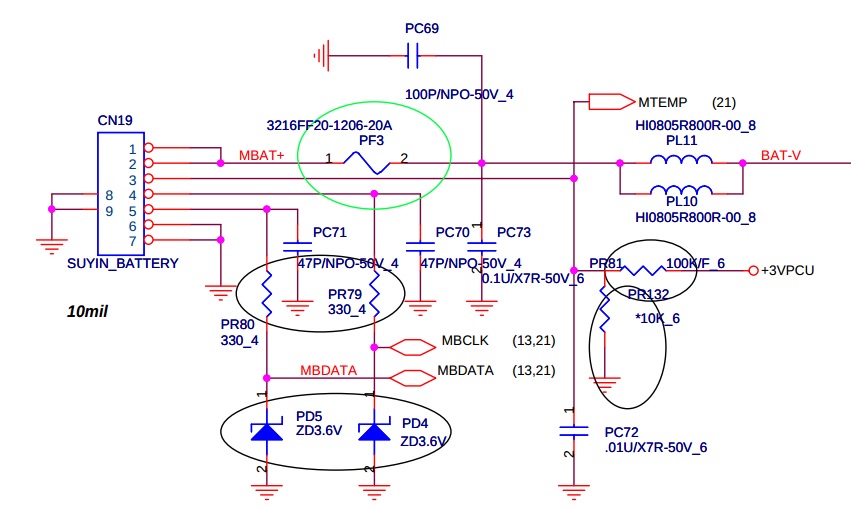
Для того, чтобы на верхних контактах появилось напряжение заряда, нужно заземлить контакт 3. Таким образом проверяется исправность контроллера заряда аккумулятора.
Ремонт схемы управления зарядом аккумулятора заключается в проверке сигналов и поиске неисправных элементов.
Почему не работает батарея ноутбука
Из-за чего может быть неисправен аккумулятор?
Рассмотрим конструкцию Li-Ion аккумуляторной батареи.
На следующем фото приведена распиновка контактов батареи ноутбука Asus.
Тут управляющим контактом, который включает питание, является 6. Батарея подключается к питанию ноутбука (выдает напряжение на контактах питания), если на 6 низкий уровень напряжения.
Устройство Li-Ion батареи показано на следующем фото.


Для разблокирования контроллера есть две схемы:
Что делать, если не работает батарея ноутбука
Что можно сделать самостоятельно, если ноутбук не работает от батареи
Кое что сделать можно, но немного.
2. Если вышло из строя зарядное устройство, можно самому купить новое с проверкой. Но и тут есть подводные камни. Могут возникнуть проблемы с совместимыми изделиями. Например, плохо функционирует тачпад, клавиатура, выгорают коммутирующие транзисторы на материнской плате. И еще. В продаже много совместимых дешевых адаптеров, сделанных под оригинальные. Эти подделки в реальности не обеспечивают требуемые параметры питания.
Остальные пункты (ремонт схемы контроллера заряда и гнезда питания) нужно делать только в сервисном центре.
Пример с неисправной батареей ноутбука
В наш сервис по ремонту ноутбуков принесли лэптоп со следующей историей. Клиент обратился к фирме по ремонту ноутбуков разобраться почему не заряжается батарея. Причем аккумулятор начинает заряжаться, но очень быстро процесс прекращается. Если же отключить адаптер, то через несколько минут ноутбук отключается, хотя индикатор показывает еще 60% заряда. Мастер пошел в кладовку и вынес новую для замены.
Наш мастер прозвонил все транзисторы, управляющие зарядом элементов, проверил все управляющие сигналы, но не нашел никаких проблем. Тем не менее, мы взяли новый аккумулятор и попробовали его. Все стало отлично.
Поддельные батареи ноутбуков
Почти всегда люди хотят купить новую батарею для ноутбука, если старая пришла в негодность. Но нам постоянно подсовывают китайские восстановленные аккумуляторы, которые долго не живут. Поэтому лучше их не покупать. Как? Чтобы не быть обманутым, нужно покупать комплектующие для ноутбуков в надежных местах.
Выводы: на рынке огромное количество неисправных батарей, которые продают под видом новых. Бойтесь подделок, а также покупайте в проверенных местах.
Если у вас ноутбук не работает от батареи приносите его в Комплэйс. Потому что здесь бесплатно проведут диагностику и решат проблему.

Проблемы с аккумуляторами портативных компьютеров будут актуальны всегда. Li-ion и Li-pol АКБ сам по себе считается расходным материалом: он рассчитан на определённое количество циклов заряда (200-600) и со временем приходит в негодность. Но если ноутбук начинает заряжаться лишь в выключенном состоянии или не заряжается совсем, не спешите менять батарею — сначала разберитесь, в чём проблема.
Актуально для всех популярных марок: Acer Aspire (он же Асер или даже Акер), Asus / Асус х53т, Benq / Бенкью, Dell Inspiron / Делл Инспайрон, DEXP / Дексп, DNS / ДНС, eMachines, IRBIS / Ирбис, Haier / Хайер, HP / Хьюлетт-Паккард Envy, Spectre, Pavilion dv6, g4, g6 и др., Lenovo Ideapad / Леново Идеапад, MacBook / Макбук, MSI, Packard Bell / Паккард-Белл, Prestigio / Престижио, Samsung / Самсунг, Sony Vaio / Сони Вайо и др., Toshiba Satellite / Тошиба Сатэлайт, Xiaomi Mi Notebook / Сяоми Ми Ноутбук и других.
Для начала
Осмотрите провод
Причиной того, что пропадает заряд, может быть провод зарядного устройства. Проверьте — он мог перетереться, надломиться или вовсе порваться. Чаще всего надломы появляются возле штекера и разъема ноутбука, так как эти места чаще всего находятся под острыми углами. Проверьте не только кабель, но и вилку — она может быть погнута, и компьютер не видит зарядник.
Проверьте блок питания
Если провод находится в нормальном состоянии, осмотрите блок питания: нужно понять, работает ли он от сети.
На многих лэптопах на блоке питания ЗУ присутствует светодиодный индикатор, который горит, мигает или моргает при включении питания. Если лампочки нет, попробуйте прислушаться к самому блоку. Если слышны какие-то звуки (гул или «жужжит») — в блок идет ток от сети, а значит, дело не в нём.

Перезагрузите компьютер
Попробуйте перезагрузить ноутбук: возможно, произошли какие-то сбои в операционной системе и компьютер не показывал наличие заряда. Также проверьте драйвера ОС — они могли слететь. Если после перезагрузки и установки драйверов ничего не изменилось, переходим к следующему пункту.
Подключите аналогичный АКБ
Попробуйте взять у знакомых или близких людей аналогичный блок питания и подключить его к ноутбуку. Посмотрите на корпусе зарядника характеристики, обычно выходное напряжение 19 вольт, а сила тока равна минимум 3 амперам.
Если заряд не пошёл, значит, дело не в блоке питания, а в компьютере\контроллере питания.
Как устранить основные неисправности
Проблемы с программами
Переустановите драйвера ACPI
ACPI — это интерфейс, который отвечает за обнаружение аппаратного обеспечения, управление питанием, конфигурацию материнской платы и устройств. Обновить драйвер можно специальными утилитами — Driver Boost, Driver Genius и другими. Их легко найти в интернете под определенные модели.
Удалите лишние приложения
Возможно, вы когда-то устанавливали сторонние приложения, управляющие питанием компьютера. Может быть, в них возник какой-то сбой — попробуйте их удалить: «Пуск» → «Параметры» / «Панель управления» → «Удаление программ».
Сбросьте настройки BIOS
Сбросить БИОС можно двумя способами:
- через параметры при загрузке,
- через перемычку.
Через параметры БИОС. Узнайте, как открываются настройки BIOS в вашем ноутбуке — как правило, при включении нужно нажать клавишу Esc, Del, F2, F8, F12 или аналогичную. Когда появится текстовое окно, перейдите во вкладку Settings. В открывшемся окне нужно найти один из следующих пунктов и нажать на него:
Через перемычку. Вернуться к заводским установкам BIOS можно при помощи перемычки, которая присутствует на всех материнских платах. Рядом с ней должна быть одна из надписей:
- CLEAR CMOS;
- CLEAR;
- CLR CMOS;
- CLR PWD.
Если перемычка состоит из двух контактов, то выньте ее и вставьте через несколько минут. Если три контакта — переместите перемычку в другое положение.
Откатите «глючные» обновления
Это распространённая проблема владельцев последних операционных систем. Возможно, дело в обновлении. Попробуйте сделать откат обновлений через загрузку и восстановление системы:
- Windows 7: «Панель управления» → «Система» → «Дополнительные параметры системы» → «Защита системы».
- Windows 10: «Настройки» → «Система» → «О системе» → «Сведения о системе» → в открывшемся окне «Дополнительные параметры системы» → «Защита системы».
- откройте окно «Защита системы»,
- выберите нужное устройство в общем списке,
- нажмите «Настроить»,
- выберите переключатель «Включить защиту»,
- с помощью ползунка укажите процент диска, который выделяете на бэкапы, и нажмите OK.
Проблемы с аккумулятором
Повторная инициализация аккумулятора
Попробуйте отсоединить блок питания и достать Li-ion аккумулятор, затем удерживайте кнопку питания в течение 15-20 секунд. Затем вставьте батарею и блок питания назад и подождите 20 минут. Затем попробуйте зарядить компьютер.
Погнутый разъем
Возможно, у аккумулятора погнуло разъем, и поэтому ток не проходит. Осмотрите разъем под аккумулятор. При повреждении контактов аккуратно с помощью пинцета поправьте металлический «усик».
Аккумулятор умер
Такое часто случается, если ноутбуку более 4-10 лет. Аккумулятор мог резко вспучиться или его срок эксплуатации закончился из-за превышения количества циклов заряда, обычно это 300-600. Чтобы понять, в каком состоянии литиевая батарея, попробуйте поработать с ноутбуков, отключив его от сети.
Если при полной зарядке компьютер выключается через пару минут — это явный признак того, что источник энергии нужно менять.
Окисление контактов
Контакты могут окислиться на плате, если на ноутбук пролили жидкость или долго продержали в месте с повышенной влажностью. Окислившиеся контакты обладают низкой электропроводностью, из-за этого энергии поступает в разы меньше, чем необходимо.
Самостоятельно разбираться с платами не стоит, лучше доверить это дело профессионалам. Обычно техники убирают окись при помощи спирта или специальных средств.
Сгорел контроллер питания
Контроллер заряда есть как на АКБ, так и на материнской плате. Узнать, сгорел контроллер или нет, можно при помощи специальных дорогостоящих приборов, полностью разобрав машину и вытащив материнскую плату. Починить контроллер смогут только в специализированном сервисе.
Подробный разбор данной проблемы и ремонт контроллера питания в этом видео:
Слабое напряжение
При слабом напряжении входного тока от БП (менее 18 вольт и 1,5 ампера, при стандарте в 19 В и 3 А), аккумулятор недополучает энергию, поэтому ноутбук может не включаться или быстро разряжаться.
- Блок питания износился из-за сильной нагрузки.
- Из-за скачка напряжения в нём выгорела часть радиодеталей
- Блок некачественный и изначально обладал малым ресурсом.
В таких случаях БП рекомендуем заменить.
Перегрев батареи
Перегрев — очень редкое явление: производители продумывают конструкцию компьютера так, чтобы не допускать сильного нагрева. Но иногда происходит превышение температурного режима и начинаются проблемы.
- внутри лэптопа было большое скопление пыли;
- корпус плотно прилегал к поверхности и «внутренность» не вентилировались;
- произошёл сильный нагрев процессора — в таком случае хватает всего +35 градусов.
Попробуйте остудить аккумулятор и попробовать зарядить устройство заново. Если не поможет, то аккумуляторная батарея потребует замены.
Вопрос-ответ
Как правильно и быстро заряжать ноутбук?
Однозначного решения, подключаться к сети или «к зарядке», у производителей нет.
- Например, Acer всегда советует подключаться к сети и вынимать аккумулятор;
- HP и Dell заявляют, что постоянное подключение к сети не вредит батарее;
- Apple выпускает заменяемые батареи, но не рекомендует их вытаскивать раньше времени износа.
Попробуйте компромисс: в какие-то дни включайте компьютер в сети, в какие-то работайте от батареи.
- Чтобы сохранить жизнь ноуту, лучше работать на компьютере от сети (не вынимая АКБ), но иногда можно работать и от аккумулятора.
- Если вы используете ноутбук постоянно, попробуйте вынуть батарею, и изредка (раз в пару месяцев), возвращайте обратно. Это возможно не на всех моделях — есть модификации с открытым доступом к аккумулятору. Но почти всю современную электронику производят со встроенными АКБ в корпус.
- Нельзя надолго оставлять АКБ без работы — ее срок годности сократится, так как аккумулятор состоит из химических веществ.
- Периодически заряжайте компьютер полностью, до 100%, и разряжайте до 0 процентов — минимум один раз в пару месяцев.
- Перед тем, как вставить батарею, обязательно выключите компьютер.
- Чтобы АКБ дольше держал заряд, заряжайте его приблизительно на 80% и не давайте заряду опуститься до 20–25%. Часто разряжать ноутбук «в ноль» нельзя.
- Не ставьте ноутбук в месте, где присутствуют прямые солнечные лучи.
- Зимой не используйте компьютер вне помещения, особенно при морозах: Li-ion батарея может схватить «глубокий разряд», придется или покупать новую, или «проталкивать» элементы, чтобы восстановить хоть какую-то емкость.
- После работы выключайте компьютер вручную, не переводите его в спящий режим.
Рекомендации для Apple MacBook
- АКБ макбуков, например Air и Pro, очень любят работать, поэтому их нельзя оставлять без использования долгое время.
- 1 раз в месяц стоит калибровать аккумулятор (разряжать в ноль).
- Литиевые батареи нужно заряжать и разряжать не менее 1-2 раз в 2 месяца, иначе они могут потерять свои свойства.
Почему ноутбук не заряжается до 100%?
Иногда производитель делает блокировку АКБ в BIOS: когда заряд достигает 60, 75, 80, 90, 95 или 99 процентов, блок питания автоматически останавливается и не даёт заряжать батарею до конца. Это делается производителем, чтобы продлить ресурс аккумулятора.
Чем проверить процент износа АКБ?
Есть несколько способов:
- При помощи средств Windows.
- Откройте командную строку: нажмите «Пуск» и в поиске введите cmd.
- «Виндовс» найдёт файл «Командная строка» — кликните правой кнопкой мыши и выберите «Запуск от имени администратора».
- В командной строке введите powercfg energy и нажмите Enter. Через несколько минут появится количество ошибок и предупреждений.
- Чтобы увидеть износ АКБ, откройте через браузер файл C:\Windows\system32\energy-report.html (или С:\Пользователи\[ваш профиль]\energy-report.html ). Появится огромный список. Отчёт об износе элементов находится в самом низу.
- 2. При помощи программы AIDA 64.
Необходимо скачать программу с официального сайта. В программе откройте меню «Компьютер» и выберите «Электропитание» — программа сразу укажет информацию об износе батареи.
Ремонт или новая батарея?
Однозначно новая батарея. Даже после ремонта аккумулятор прослужит недолго. Иногда техники заменяют внутренние элементы, оставляя родной корпус, но чаще всего это невыгодно — проще купить новый модуль.
Что делать, если АКБ долго пролежала без работы?
Если прошло 2 или 3 года, попробуйте зарядить батарейку напрямую от сервисного ЗУ с повышенным током зарядки. Но куда проще купить новый аккумулятор.
Почему компьютер не видит заряженную батарею?
- поломка контактов или контроллера заряда;
- неправильная работа элементов питания;
- аппаратные проблемы.
Можно попробовать сбросить контроллер аккумулятора, поставив утилиту Battery EEPROM Works или выполнив калибровку — полный заряд-разряд ноутбука.
Почему ноутбук выключается во время зарядки?
На плате появляется статическое электричество — оно «пробивает» плату и система защиты отключает питание.
Заключение
Если настольный компьютер разрядился, перестает работать, медленно подзаряжается или не заряжается вовсе, запомните:
- аккумулятор, особенно новый, редко выходит из строя;
- чаще всего изнашиваются блок питания и разъемы;
- возможно, просто стоит обновить драйверы.
- если Li-ion и Li-pol АКБ используется более 3-7 лет, покупайте новый.
Если ваша батарея новее, не спешите бежать в магазин за новой: сначала проверьте все варианты, указанные в данной статье и приведённых видео.
Читайте также:


